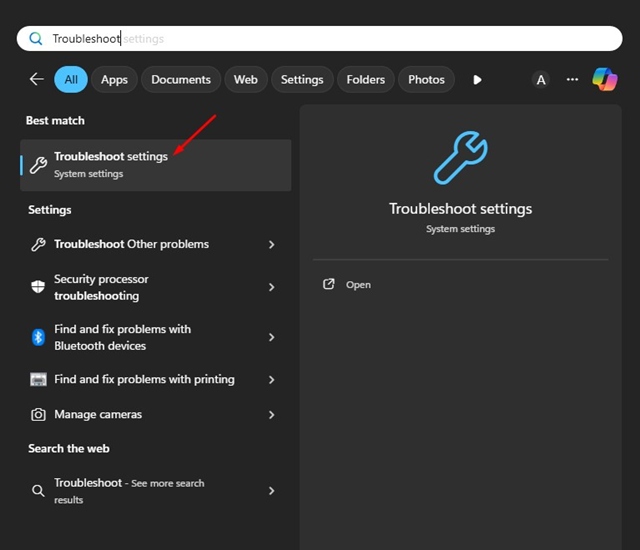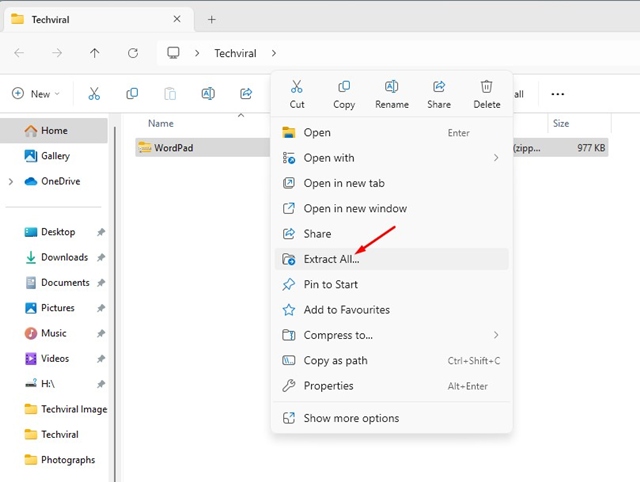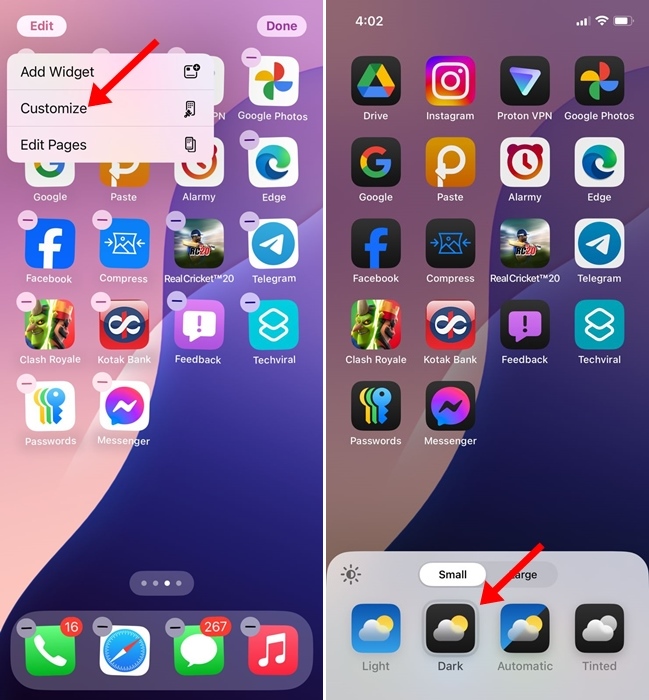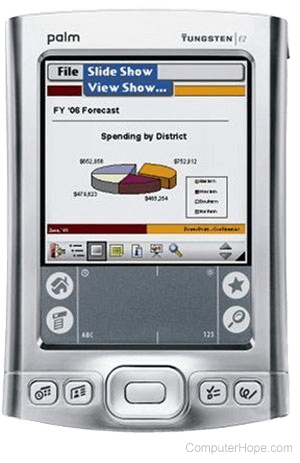Siri Apple diharapkan menjadi lebih baik dan lebih personal dengan Apple Intelligence, yang akan hadir akhir tahun ini. Saat diaktifkan, Siri akan memiliki desain baru dan menampilkan cahaya yang bersinar di sudut-sudutnya.
Meskipun fitur Apple Intelligence masih memerlukan waktu untuk hadir, beta Publik dan Pengembang iOS 18 memberi Anda opsi untuk mengganti nama Siri.
menunjukkan
Bisakah Anda mengubah Nama Siri di iOS 18?
Meskipun tidak ada opsi langsung untuk mengganti nama Siri di iOS 18, ada fitur Aksesibilitas yang memungkinkan Anda meluncurkan Siri dengan menggunakan perintah yang berbeda.
Fitur Aksesibilitas disebut Pintasan Vokal, yang dapat digunakan untuk mengatur frasa khusus untuk memicu tindakan seperti mengambil tangkapan layar atau menyalakan senter.
Anda dapat menggunakan fitur aksesibilitas yang sama untuk meluncurkan Siri dengan frasa khusus.
Bagaimana Cara Mengubah Nama Siri di iPhone?
Untuk mengubah nama Siri di iPhone, Anda harus mengunduh & menginstal iOS 18 Public Beta terlebih dahulu. Setelah terinstal, ikuti langkah-langkah sederhana berikut untuk mengganti nama Siri dengan frasa khusus.
1. Dengan iOS 18 terinstal di iPhone Anda, luncurkan aplikasi Pengaturan.


2. Saat aplikasi Pengaturan terbuka, navigasikan ke Aksesibilitas.


3. Gulir ke bawah ke bagian Ucapan dan ketuk Pintasan Vokal.
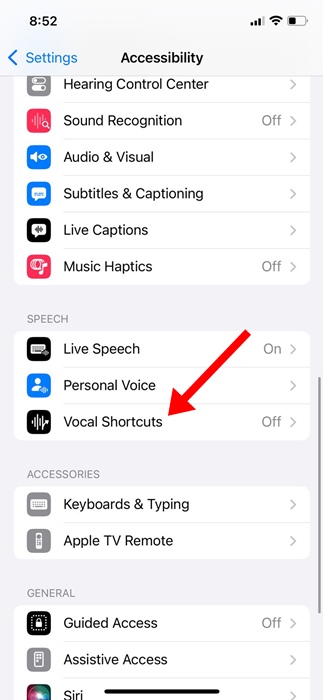
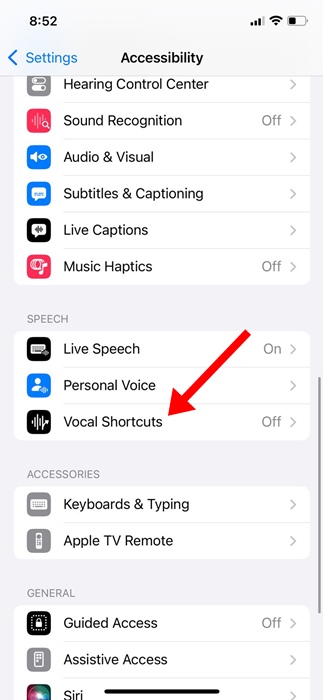
4. Pada layar Atur Pintasan Vokal, ketuk Lanjutkan.
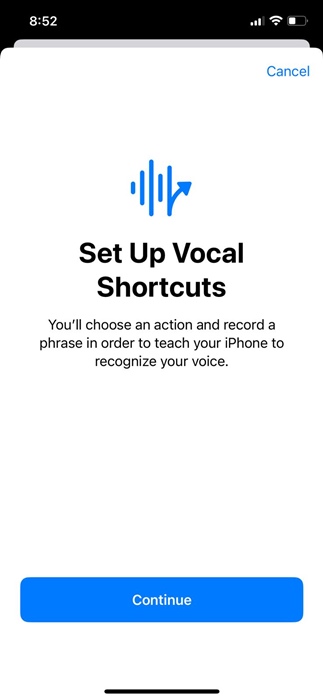
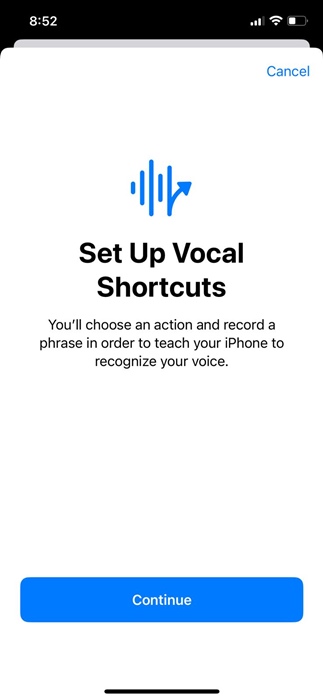
5. Pada layar Pilih Tindakan, pilih Siri di bagian Sistem.
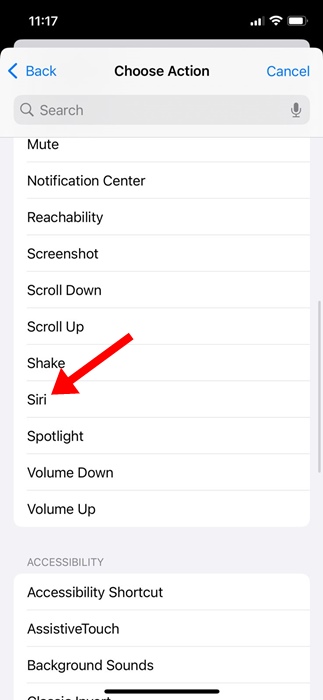
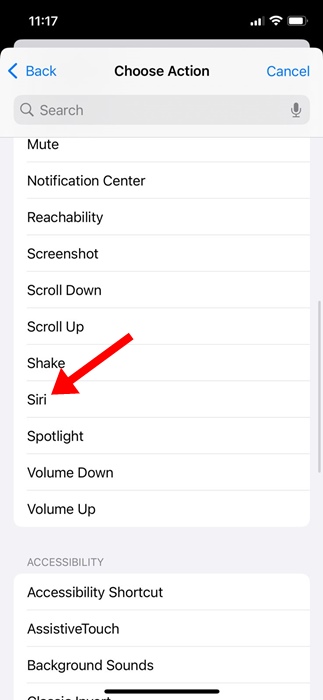
6. Anda akan diminta untuk mengatur frasa khusus untuk meluncurkan Siri. Masukkan frasa apa pun yang dapat diucapkan.
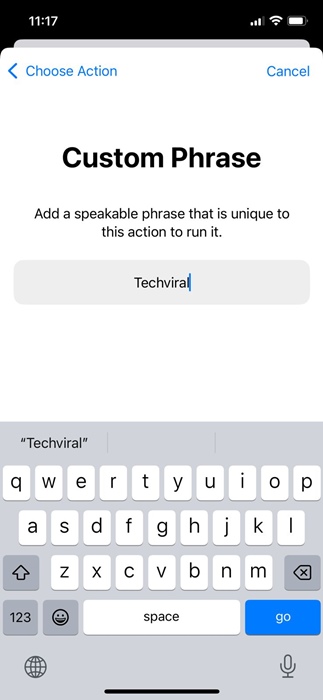
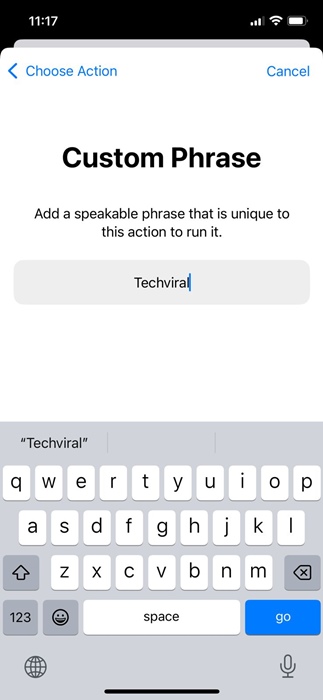
7. Anda akan diminta mengulang frasa tersebut tiga kali.
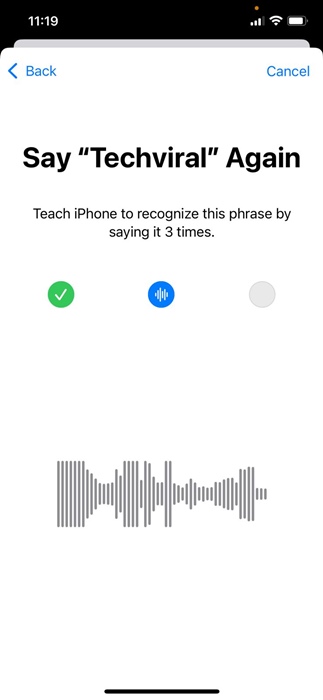
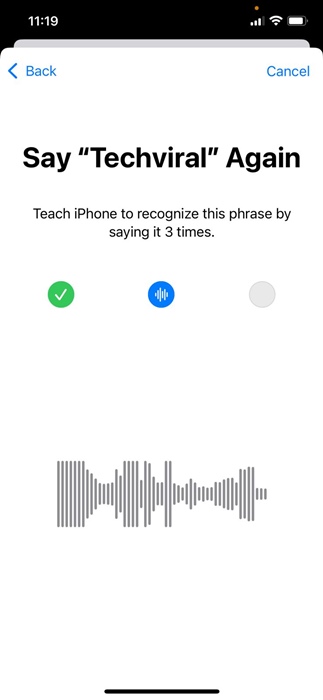
8. Pada layar Tindakan Siap, ketuk Lanjutkan.
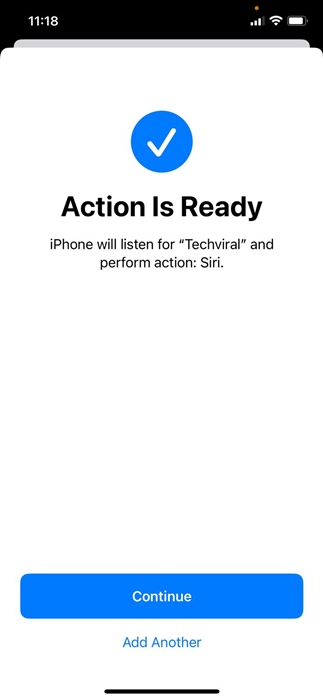
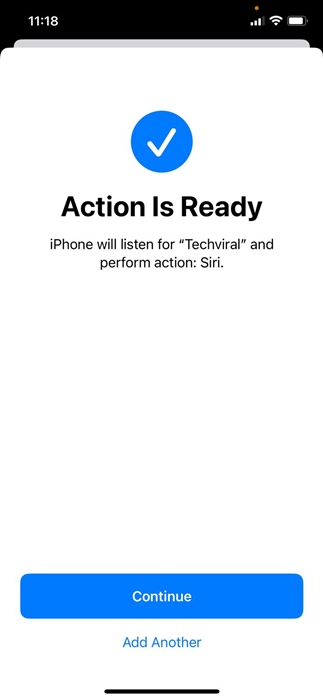
Satu-satunya Kelemahan Menyiapkan Frasa Kustom untuk Meluncurkan Siri
Meskipun kemampuan mengganti nama Siri dengan istilah yang menarik itu hebat, namun ada kelemahan utama.
Dengan perintah asli, Anda dapat mengucapkan seluruh frasa sekaligus, seperti 'Hai Siri, ceritakan lelucon'. Namun dengan pintasan Vokal yang telah diatur, Anda perlu berhenti sebentar setelah mengaktifkan Siri.
Jadi, pada dasarnya, Anda harus mengucapkan Pintasan Vokal, berhenti sebentar, lalu memberikan perintah kepada asisten.
Panduan ini menjelaskan cara mengganti nama Siri di iPhone di iOS 18. Beri tahu kami jika Anda memerlukan bantuan lebih lanjut tentang topik ini di kolom komentar. Selain itu, jika Anda merasa panduan ini bermanfaat, jangan lupa untuk membagikannya dengan teman-teman Anda.